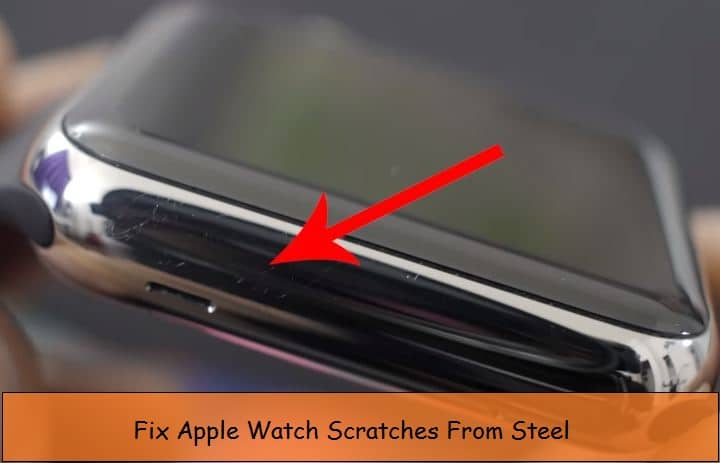Как добавить/удалить собственный жест на iPhone 12 (Pro Max), 11 Pro
Пользовательский жест на iPhone значительно улучшает функциональность вашего устройства. Apple предоставила немного другой способ удаления/удаления пользовательского жеста на iPhone и iPad из настроек специальных возможностей. Если вы не знаете о пользовательских жестах, как они работают? Таким образом, индивидуальный жест сэкономит вашу задачу или облегчит ее. Одним нажатием на экран вы можете закрыть приложение. Проведите веб-страницу в браузере Safari. Но после стольких попыток в целях тестирования вы беспокоитесь о том, как удалить или удалить пользовательский жест на iPhone, iPad.
Вам может понравиться это: Лучшая Bluetooth-клавиатура для iPad для простого и безопасного доступа к устройству.
Действия по добавлению/удалению пользовательского жеста на iPhone, iPad и iPod
Как удалить пользовательский жест Assistive Touch на iPhone — для пользователей iOS 14/iOS 13
- Откройте приложение «Настройки».
- Прокрутите экран, найдите и нажмите «Доступность».
- Выберите сенсорный
- Нажмите AssistiveToch.
- Теперь в разделе «Пользовательские жесты» Проведите пальцем влево от правой стороны по любому созданному жесту.
- Появится кнопка удаления. Нажмите «Удалить».
Здесь ваш жест клиента AssistiveToch удален с вашего телефона. Аналогичным образом вы можете удалить все жесты клиентов, если они вам больше не нужны.
Как удалить пользовательский жест на iPhone — пользователи iOS 12 и более ранних версий
- Шаг 1. Перейдите в приложение «Настройки» на вашем устройстве iOS.
- Шаг 2: Далее нажмите «Общие».
- Шаг 3: Теперь нажмите «Доступность».
- Шаг 4. Переместитесь вниз, и в разделе взаимодействия вы найдете опцию Assistive Touch. Просто нажмите на него.
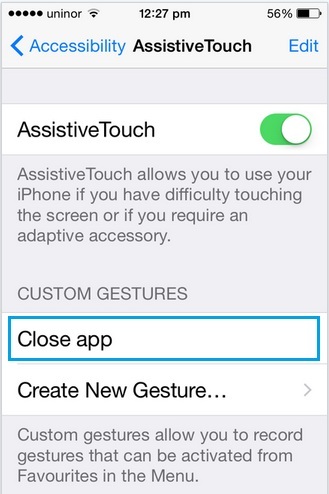
- Шаг 5: вы можете увидеть все старые созданные пользовательские жесты в списке, теперь удалите или удалите вкладку с названием. Слайд влево.
Чтобы добавить новый жест, нажмите «Создать новый жест» и запишите движение нескольких пальцев в «Новом жесте», а затем используйте его для доступа к таким приложениям, как Mail, Safari.
- Затем вы увидите красную кнопку «Удалить».

Примечание. После удаления вы никогда не сможете восстановить старый пользовательский жест на своем устройстве iOS, поэтому обязательно убедитесь, прежде чем удалять пользовательский жест на iPhone или других устройствах.

Без полного понимания пользовательского жеста вы не сможете использовать эту замечательную функцию. С помощью этой функции вы можете открыть центр уведомлений и вызвать поиск Spotlight.
Как удалить пользовательский жест управления переключателем на iPhone — для пользователей iOS 14/iOS 13
- Запустите приложение «Настройки».
- Прокрутите экран, найдите и нажмите «Доступность».
- на странице «Специальные возможности» найдите и коснитесь Switch Control.
- Теперь прокрутите экран вниз до конца и нажмите «Сохраненный жест».
Итак, на сохраненный жест экране вы можете получить все, что находится до списка созданных жестов. Проведите пальцем влево от правой стороны при любом жесте - Удаление придет. Нажмите «Удалить».
Ваша работа завершена!
Вот несколько красивых предложений по созданию жестов, которые можно попробовать на своем устройстве.
Почтовое приложение: проведите пальцем вправо, чтобы ваше электронное письмо стало непрочитанным или прочитанным.
Приложение Safari: новая вкладка, закрытие вкладки или просмотр всех страниц в режиме вкладок.
Быстрый ввод: включите функцию быстрого ввода, проведя пальцем вверх, или отключите, проведя пальцем вниз.
Теперь вы можете создавать сотни различных жестов, чтобы максимально раскрыть свои творческие способности на устройстве iOS, избавиться от путаницы в создании и использовании собственных жестов, а также удалить собственный жест на iPhone, iPad и iPod touch в последней мобильной ОС.